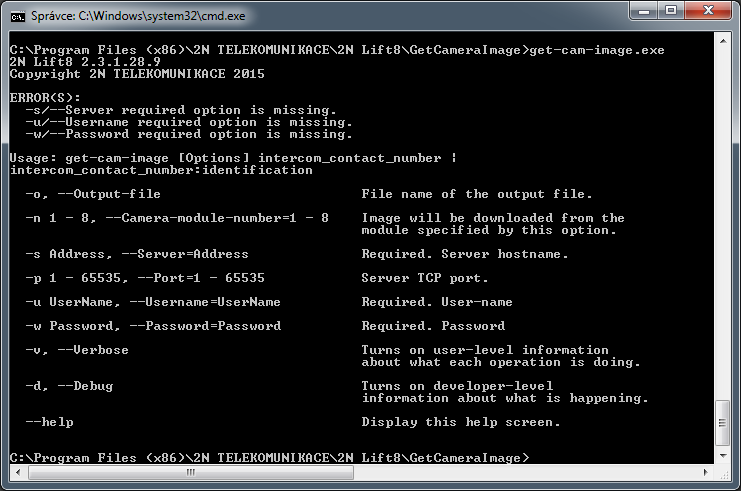7. Get-cam-image
2N® Lift8 get-cam-image slouží pro vzdálené stažení obrázku z kamera modulu během hovoru, pokud uživatel nemá nainstalovaný software 2N® Lift8 Communicator.
Od verze 2.3 je možné obrázek stahovat i mimo hovor. Je potřeba pouze navíc zadat číslo šachty, ve kterém se nachází požadovaný kamera modul.
e
Po spuštění instalace provede instalační program scan vašeho PC. V případě, že nalezne nainstalovanou jinou verzi 2N® Lift8 get-cam-image, dotáže se, jestli ji chcete odinstalovat. Pokud ne, instalátor se ukončí. V případě, že zvolíte ano, bude původní nainstalovaná verze odebrána a nainstalována aktuální verze. Nyní se již spustil instalační průvodce 2N® Lift8 get-cam-image Setup Wizard. Pokračujte podle pokynů instalátoru. V dalším kroku vyberte umístění, do kterého se bude 2N® Lift8 get-cam-image instalovat. Nativně se používá umístění C:\Program Files (x86)\2N TELEKOMUNIKACE\2N Lift8\get-cam-image. Pokračujte tlačítkem Next. Instalační program nyní nainstaluje 2N® Lift8 get-cam-image.
Alternativně je možné použít instalaci prostřednictvím příkazové řádky. V příkazové řádce zvolíme soubor s instalátorem a pomocí několika parametrů určíme, jak a kam se aplikace nainstaluje. Vysvětlení příkazů je popsáno níže.
| Příkaz | Popis |
|---|---|
| /VERYSILENT | Instalace proběhne na pozadí, uživateli se neotevře žádný instalátor |
| /DIR="C:\..." | Nastavení umístění pro instalaci |
| /LOG=název_souboru.txt | Vytvoření logu s průběhem instalace (zobrazí se v adresáři u instalátoru) |
Příkaz pro instalaci aplikace
Upozornění
- Příkazový řádek musí být spuštěn jako správce. Pokud je spuštěn uživatelem, vyskočí okno pro ověření vydavatele.
Po nainstalování je aplikace připravena k použití.
Poznámka
- 2N® Lift8 get-cam-image potřebuje pro instalaci alespoň 250 MB volného místa na disku.
Poznámka
- Doporučené softwarové požadavky
| OS | Microsoft Windows 8 / 8.1 CZ, Microsoft Windows 7 SP1 CZ, Microsoft Windows Vista SP2 CZ, Microsoft Windows Server 2012 (R2) Standard, Microsoft Windows Server 2008 R2 SP1 Standard |
|---|---|
| LAN/WAN | Připojení k 2N® Lift8 Serveru |
Varování
- V případě, že se při spuštění instalátoru objevuje hláška nekompatibilní verze .NET, stáhněte si z webových stránek 2N TELEKOMUNIKACE aktuální redistribuci .NETFX4.0 nebo použijte odkaz zde.
- Minimální požadavky na operační systém jsou Windows Vista, Windows 7, Windows 8.
Použití
Pokud uživatel nepoužívá software 2N® Lift8 Communicator, má možnost obrázek z kamera modulu stáhnout během hovoru pomocí příkazové řádky (cmd).
Spustíme příkazový řádek v adresáři, kde máme nainstalovaný software 2N® Lift8 get-cam-image. Po zadání get-cam-image.exe se zobrazí nápověda.
Upozornění
- Pro stahování obrázku je nejprve nutné nastavit daný interkom v aplikaci 2N® Lift8 Control Panel a mít zapnutý aktivní datový tunel (podrobnější informace naleznete v kapitole 7.3).
- Zároveň musí být založen uživatel v aplikaci 2N® Lift8 Control Panel.
Pro stažení obrázku musíme zadat do příkazové řádky následující:
Get-cam-image.exe [Options] kontaktní číslo interkomu
Options - možnosti
-o
- Název výstupního souboru (př. test.jpg)
-n
- Číslo šachty, ve které se kamera modul nachází (1–8)
-s
- Ip adresa 2N® Lift8 serveru
-p
- Port 2N® Lift8 serveru
-u
- Uživatel (musí být založen přes 2N® Lift8 Control Panel)
-w
- Heslo uživatele
-v
- Uživatelský výpis (nepovinné)
-d
- Vývojářský výpis (nepovinné)
Příklad: Get-cam-image.exe -n 3 -o test.jpg -s 89.24.1.180 -p 7008 -u novak -w 1234 603123456
Aplikace stáhne obrázek z kamery interkomu v šachtě 3, jehož kontaktní číslo je 603123456. Přitom se připojí k serveru na adrese 89.24.1.180 a portu 7008. K přihlášení použije uživatele novak s jeho heslem 1234. Stažený obrázek následně uloží do defaultního adresáře pod názvem test.jpg.
Upozornění
Pro stažení obrázku je zapotřebí vyplnit všechny informace
- Název výstupního souboru (obrázku) – ukládá se do adresáře, kde je nainstalovaný GetCameraImage, pokud není název obrázku vyplněn, použije se defaultní název (camera-image.jpg).
- Options (ip adresa serveru, uživatel, heslo uživatele)
- Kontaktní číslo interkomu
- Pokud nedefinujeme číslo šachty -n (1–8), tak je možné obrázek stáhnout pouze během aktivního hovoru s danou šachtou.
Pokud při stahování vznikne nějaký problém, uživatel je informován číslem chyby a popisem.
Číslo chyby | Popis |
|---|---|
| 1 | Nepodařilo se zjistit verzi serveru |
| 2 | Nekompatibilní verze serveru |
| 3 | Chyba při autorizaci |
| 4 | Nekompatibilní verze protokolu |
| 5 | Nepodařilo se připojit k serveru |
| 6 | Spojení ukončeno serverem |
| 11 | Nepodařilo se zapsat soubor na disk |
| 12 | Nebyl zadán interkom |
| 13 | Zadaný interkom není v databázi |
| 14 | Nepodařilo se spojit s interkomem (tunel) |
| 15 | Vypršel časový limit |
| 16 | Interkom je zaneprázdněn |
| 17 | Nebyl nalezen kamera modul |
| 18 | Chyba kamery |
| 19 | V daný okamžik nelze stahovat obrázek (je zapnuta funkce vyproštění, ale není aktivní) |